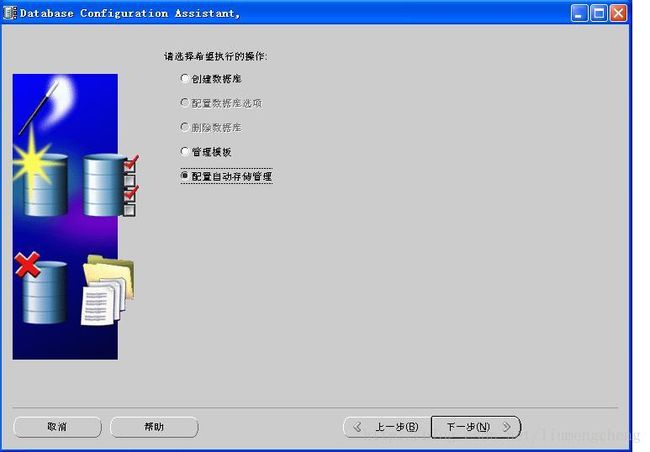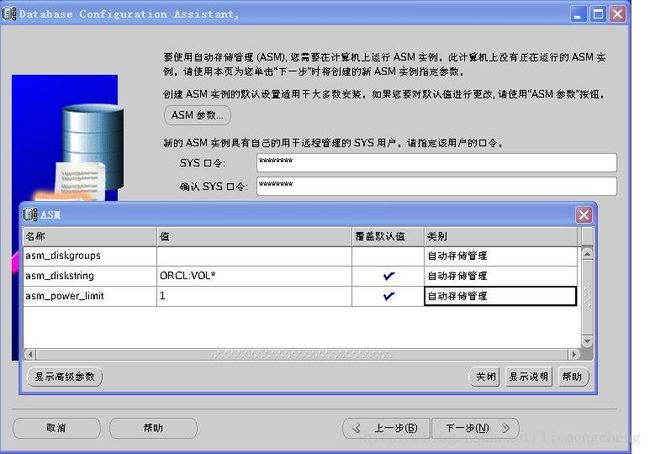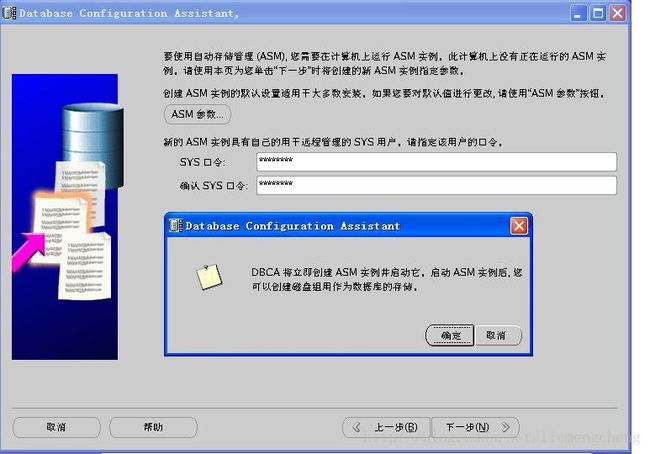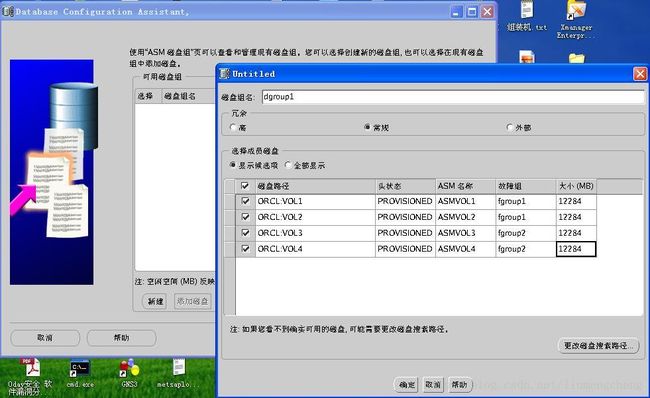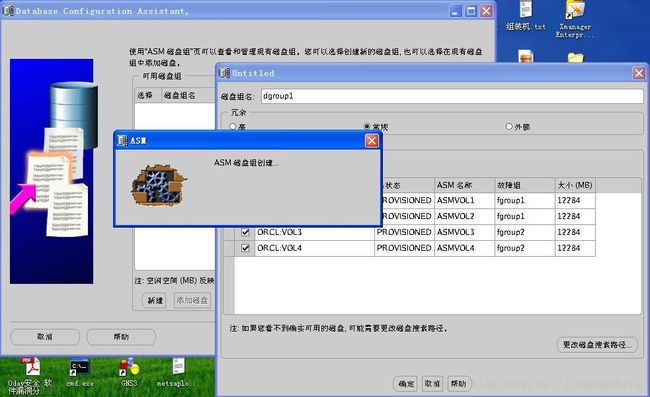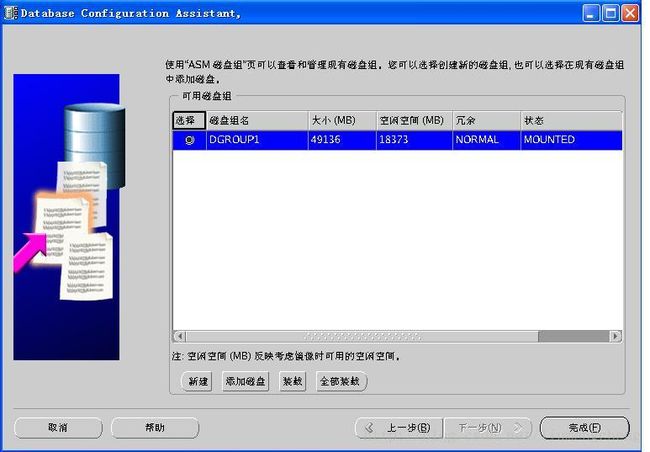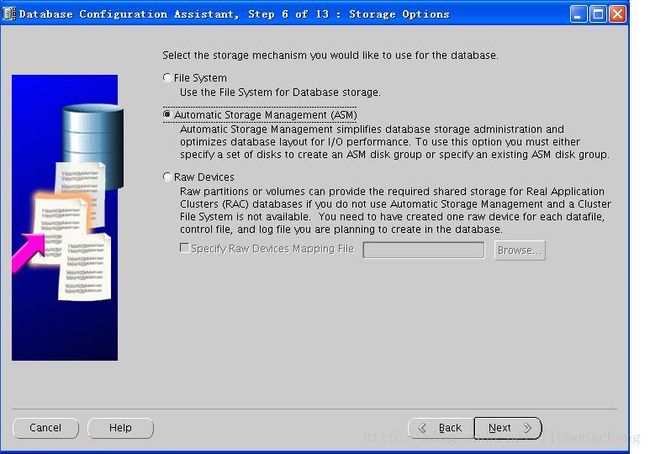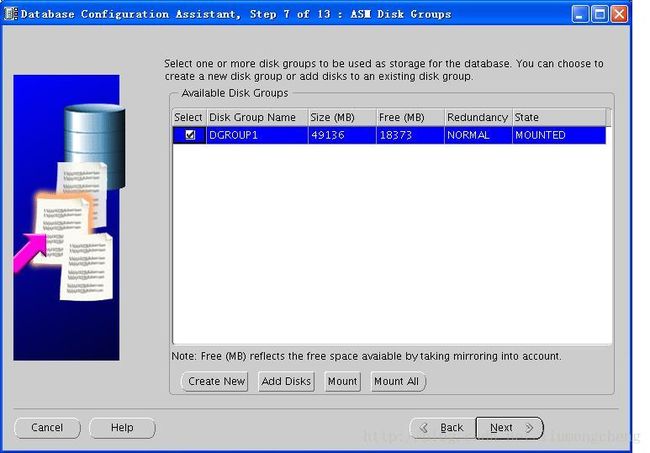在Oracle Linux 4.7上安装配置Oracle 10g ASM数据库
1,修改/boot/grub/grub.conf文件,把default改成1
0对应ELhugemem内核
1对应ELsmp内核
(我这里的虚拟机是vbox,如果启动ELhugemem内核会报错,所以在此修改了grub.conf文件)
把id:5:initdefault: 改为id:3:initdefault:
关闭selinux,修改/etc/selinux/config文件:
SELINUX=disabled
因为我这里是为了安装oracle,所以就把一些不需要的service关闭了。
输入chkconfig --list查看服务,然后输入下面这些指令关闭不需要的服务:
chkconfig anacron off
chkconfig atd off
chkconfig crond off
chkconfig apmd off
chkconfig autofs off
chkconfig dund off
chkconfig pand off
chkconfig capi off
chkconfig isdn off
chkconfig dc_client off
chkconfig dc_server off
chkconfig diskdump off
chkconfig netdump off
chkconfig gpm off
chkconfig irda off
chkconfig lm_sensors off
chkconfig mdmonitor off (RAID or LVM)
chkconfig mdmpd off
chkconfig smartd off
chkconfig iptables off(关闭防火墙,这个很重要,当然也可以设置,这里为了简单起见,直接把防火墙关了)
chkconfig bluetooth off
chkconfig cups off
chkconfig sendmail off
chkconfig iiim off
binutils-2.15.92.0.2-13.EL4
compat-db-4.1.25-9
compat-libstdc++-296-2.96-132.7.2
control-center-2.8.0-12
gcc-3.4.3-22.1.EL4
gcc-c++-3.4.3-22.1.EL44
glibc-2.3.4-2.9
glibc-common-2.3.4-2.9
gnome-libs-1.4.1.2.90-44.1
libstdc++-3.4.3-22.1
libstdc++-devel-3.4.3-22.1
make-3.80-5
pdksh-5.2.14-30
sysstat-5.0.5-1
xscreensaver-4.18-5.rhel4.2
setarch-1.6-1
修改/etc/sysctl.conf的内容:
kernel.shmall = 2097152
kernel.shmmax = 2147483648
kernel.shmmni = 4096
kernel.sem = 250 32000 100 128
fs.file-max = 65536
net.ipv4.ip_local_port_range = 1024 65000
net.core.rmem_default = 1048576
net.core.rmem_max = 1048576
net.core.wmem_default = 262144
net.core.wmem_max = 262144
然后执行sysctl -p使内核参数修改生效
在文件/etc/security/limits.conf中添加如下内容:
oracle soft nproc 2047
oracle hard nproc 16384
oracle soft nofile 1024
oracle hard nofile 65536
session required /lib/security/pam_limits.so
session required pam_limits.so
if [ $USER = "oracle" ]; then
if [ $SHELL = "/bin/ksh" ]; then
ulimit -p 16384
ulimit -n 65536
else
ulimit -u 16384 -n 65536
fi
fi
groupadd oinstall
groupadd dba
useradd oracle -g oinstall -G dba
passwd oracle
mkdir -p /u01/app/oracle
chown -R oracle:oinstall /u01
chmod -R 775 /u01
export TMP=/tmp
export TMPDIR=$TMP
umask 022
export ORACLE_HOSTNAME=asmnode
export ORACLE_BASE=/u01/app/oracle
export ORACLE_HOME=$ORACLE_BASE/product/10.2.0/db_1
export ORACLE_SID=orcl
export NLS_LANG=AMERICAN_AMERICA.AL32UTF8
export PATH=$ORACLE_HOME/bin:/usr/sbin:$PATH
export LD_LIBRARY_PATH=$ORACLE_HOME/lib:/lib:/usr/lib
export CLASSPATH=$ORACLE_HOME/JRE:$ORACLE_HOME/jlib:$ORACLE_HOME/rdbms/jlib
(修改主机名可以修改/etc/sysconfig/network)
(其实这一步可以跳过,直接把安装包传到oracle用户的目录下再解压就行。
我这样做的目的是不想让虚拟机的第一块磁盘增长过快,这个知识点后面在建asm磁盘的时候会用到)
fdisk /dev/sdb
n(新建分区)
p(主分区)
1(分区号是1)
1(开始cylinder为1)
1566(结束cylinder为1566,相当于12GB)
然后输入p查看分区表
w(保存)
partprobe(让kernel读取分区信息 )
mkfs.ext3 /dev/sdb1 把第二块硬盘的第一个主分区格式化为ext3
mount /dev/sdb1 /mnt/b #将第一个分区挂载到d这个目录
重启后自动挂载:vi /etc/fstab
添加:/dev/sdb1 /mnt/b ext3 default 0 0
用户远程登陆用
Xmanager Enterprise 3的Xshell的,然后输入emacs弹出图形界面,说明远程登陆没问题了。
oracle用户在家目录执行/mnt/b/database/runInstaller,根据图形界面一步步做,选择仅安装数据库软件
先删除第11步创建的磁盘,然后给虚拟机添加4块磁盘
两块属于scsi控制器
另外两块属于sas控制器
如图所示
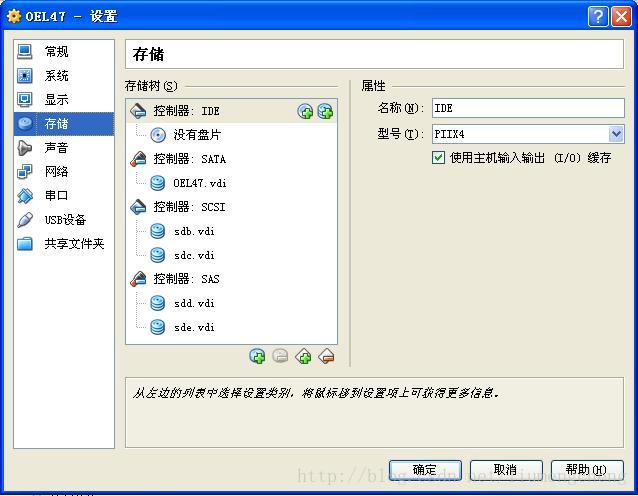
配置 ASMLib:
root用户输入/etc/init.d/oracleasm configure
如图:

输入/etc/init.d/oracleasm createdisk VOL1 /dev/sdb
此时会出错,如下所示:
[root@asmnode ~]# /etc/init.d/oracleasm createdisk VOL1 /dev/sdb
Marking disk "/dev/sdb" as an ASM disk: asmtool: Device "/dev/sdb" is not a partition
解决方案是:
需要对/dev/sdb分区/dev/sdb1
fdisk /dev/sdb
n-p-1-回车-回车-p-w
其他磁盘也是这样分区,最后执行fdisk -l查看分区效果,确保已经分区了
然后再执行partprobe让kernel读取分区信息
这时候我们就可以创建asm磁盘了:
/etc/init.d/oracleasm createdisk VOL1 /dev/sdb1
/etc/init.d/oracleasm createdisk VOL2 /dev/sdc1
/etc/init.d/oracleasm createdisk VOL3 /dev/sdd1
/etc/init.d/oracleasm createdisk VOL4 /dev/sde1
接着我们查看asm磁盘信息:
[root@asmnode ~]# /etc/init.d/oracleasm listdisks
VOL1
VOL2
VOL3
VOL4
[root@asmnode ~]# /etc/init.d/oracleasm querydisk /dev/sdb1
Disk "/dev/sdb1" is marked an ASM disk with the label "VOL1"
如果要删除 ASM 磁盘通过以下命令:
# /etc/init.d/oracleasm deletedisk VOL4
如果是在 RAC 环境中的某一个节点中添加了ASM 磁盘,那么需要在其它的节点上
运行scandisks 来获取这种变化。
/etc/init.d/oracleasm scandisks
如图:
用root用户创建css服务(这一步的目的是实现asm实例和database实例之间的同步)
/u01/app/oracle/product/10.2.0/db_1/bin/localconfig add
可以用root用户查看css服务是否成功
[root@asmnode ~]# ps -ef | grep css
oracle 5174 1 4 10:12 ? 00:00:06 /u01/app/oracle/product/10.2.0/db_1/bin/ocssd.bin
root 5429 3943 0 10:14 pts/0 00:00:00 grep css
也可以用oracle用户执行crsctl check css来查看
效果:
[oracle@asmnode ~]$ crsctl check css
CSS appears healthy
完成
export ORACLE_SID=+ASM
sqlplus / as sysdba
select name,state from v$asm_diskgroup;
select name||header_status||path from v$asm_disk;
16,用dbca创建基于ASM的数据库
这里除了第6,7,8步,其它跟普通的dbca创建数据库是一样的。我们选择的是ASM存储方式。

创建完数据库后
export ORACLE_SID=orcl
sqlplus / as sysdba
然后执行查询
select * from scott.dept;
select name from v$datafile;
select name from v$tempfile;
select member from v$logfile;
到此我们完成了基于Oracle ASM的数据库的创建。
还有就是记得用netca创建oracle监听程序
然后用sys用户执行alter system register;
最后来查看进程ps -ef | grep oracle
17,体验一下rebanlance
执行alter diskgroup dgroup1 drop disk asmvol2;
SELECT group_number, operation, state, est_work, sofar, est_rate,
est_minutes FROM v$asm_operation;
返回
GROUP_NUMBER OPERATION STATE EST_WORK SOFAR EST_RATE
------------ --------------- ------------ ---------- ---------- ----------
EST_MINUTES
-----------
1 REBAL RUN 1021 44 343
2
然后
GROUP_NUMBER OPERATION STATE EST_WORK SOFAR EST_RATE
------------ --------------- ------------ ---------- ---------- ----------
EST_MINUTES
-----------
1 REBAL RUN 1139 1063 322
0
然后
GROUP_NUMBER OPERATION STATE EST_WORK SOFAR EST_RATE
------------ --------------- ------------ ---------- ---------- ----------
EST_MINUTES
-----------
1 EXPEL RUN 0 0 0
0
然后
no rows selected
SQL> select STATE,REDUNDANCY,TOTAL_MB,FREE_MB,NAME,FAILGROUP from v$asm_disk;
STATE REDUNDANCY TOTAL_MB FREE_MB NAME FAILGROUP
---------- --------------------- ---------- ---------- --------------- --------------------
NORMAL UNKNOWN 12284 0
NORMAL UNKNOWN 12284 11157 ASMVOL1 FGROUP1
NORMAL UNKNOWN 12284 11719 ASMVOL3 FGROUP2
NORMAL UNKNOWN 12284 11720 ASMVOL4 FGROUP2
[oracle@asmnode ~]$ ps -ef | grep arb0
oracle 7036 1 12 16:37 ? 00:00:26 asm_arb0_+ASM
oracle 7056 6942 0 16:41 pts/0 00:00:00 grep arb0
[oracle@asmnode ~]$ ps -ef | grep arb0
oracle 7069 6942 0 16:47 pts/0 00:00:00 grep arb0
由此可见当删除磁盘重新平衡的时候,会出现asm_arb0_+ASM进程,平衡结束后这个进程也就结束了
在asm实例中查询:
SQL> SELECT disk_number, label FROM V$asm_disk;
DISK_NUMBER LABEL
----------- ---------------------------------------------------------------------------------------------
0 VOL2
2 VOL1
0 VOL3
1 VOL4
而在数据库实例中查询:
SQL> SELECT disk_number, label FROM V$asm_disk;
DISK_NUMBER LABEL
----------- -------------------------------
0 VOL3
1 VOL4
2 VOL1
我们可以从上面的SQL 知道在ASM 实例中可以查询到所有可以用的磁盘,而在数据库实
例中只可以查询到让自己使用的磁盘
18,创建表空间和用户
连接asm实例:
export ORACLE_SID=+ASM
sqlplus / as sysdba
create diskgroup dgtest external redundancy
disk 'ORCL:VOL2' name testvol2;
连接数据库实例:
export ORACLE_SID=orcl
sqlplus / as sysdba
create tablespace testtblsp datafile '+dgtest';
create user lmc identified by lmc
temporary tablespace temp default tablespace testtblsp;
grant connect,resource to lmc;
conn lmc/lmc
create table tt(id int,name varchar2(20));
insert into tt values(1,'wilson');
insert into tt values(2,'scott');
commit;
conn / as sysdba
echo 3 > /proc/sys/vm/drop_caches
Oracle11g R2的ASM安装可以参考http://blog.csdn.net/liumengcheng/article/details/37565931